Win7系统语言栏没有了怎么办?
Hello!大家好,我是阿广,win7系统语言栏没有了怎么办呢,下面,我们就一起往下看看Win7系统语言栏不显示的解决方法。(⊃‿⊂)

原料/工具
无
方法/步骤
第1步
点击电脑左下角的圆形的“开始”,然后在打开菜单中选择“控制面板”,打开控制面板程序;
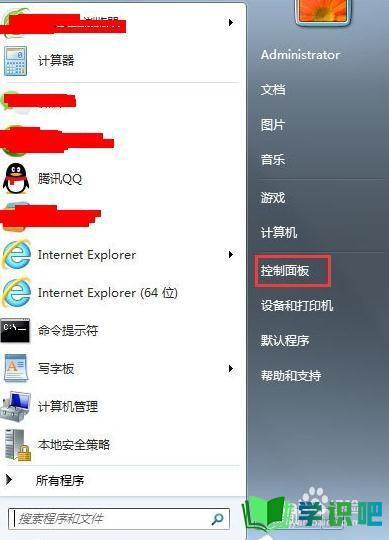
第2步
在打开的控制面板中选择“区域和语言”;
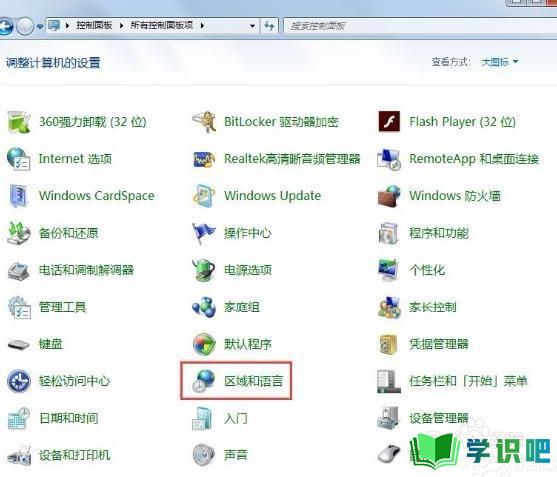
第3步
点击“区域和语言”后,就打开区域和语言设置对话框,在对话框中选择“键盘和语言”,然后点击“更改键盘”按钮;
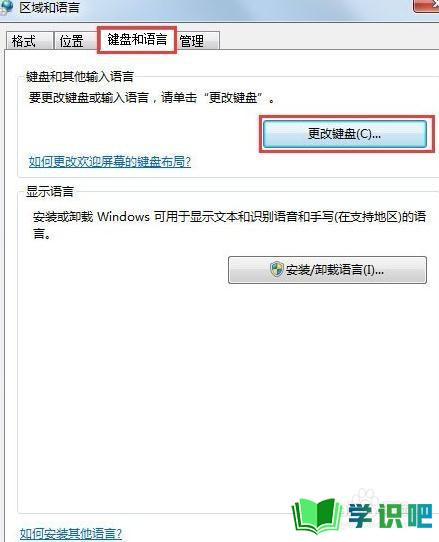
第4步
点击“更改键盘”后,打开“文本服务和输入语言”设置对话框,在这里我们可以看到语言栏的状态是“隐藏”的;
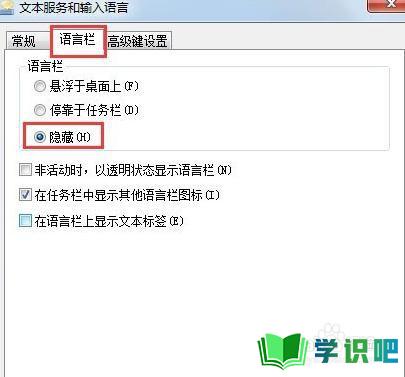
第5步
点击选择“停靠于任务栏”,然后点击右下方的“应用”和“确定”按钮;
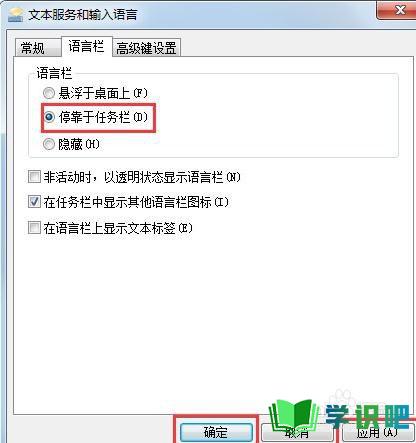
第6步
查看任务栏,在系统右下角已经可以看到语言栏的显示了。

温馨提示
好了,本次分享“Win7系统语言栏没有了怎么办?”的全部内容就分享到这里啦,希望小编分享的内容能够帮助到大家。同时大家可以关注学识吧哦,遇到不懂的问题可以在这里寻找,如果觉得不错就点个赞吧!(⊃‿⊂)
